Sony PEG-NX70V, PEG-NX60 Instructions Manual
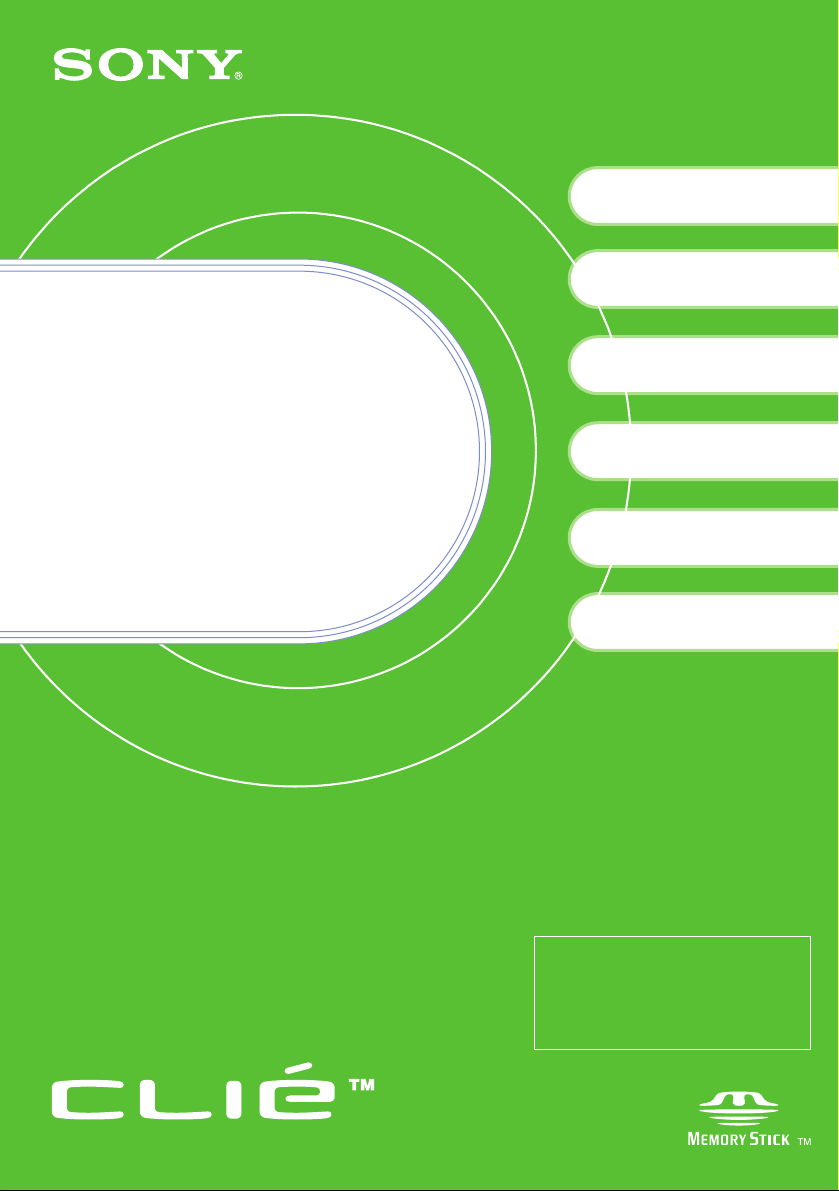
Guía
4-667-217-41 (1)
Comprobar el contenido del paquete
1
Componentes del Sony CLIÉ™ Handheld
Configurar el Sony
2
™
CLIÉ
Handheld
Realizar los
3
ajustes iniciales
del
usuario
Manual de instrucciones
Organizador Personal de Entretenimiento
PEG-NX70V
PEG-NX60
Operaciones básicas
4
del Sony CLIÉ
Utilizar el
organizador CLIÉ
Utilizar las aplicaciones
¡IMPORTANTE!
Por favor lea detalladamente este
manual de instrucciones antes de
conectar y operar el equipo.
™
Handheld
™
© 2003 Sony Electronics Inc.
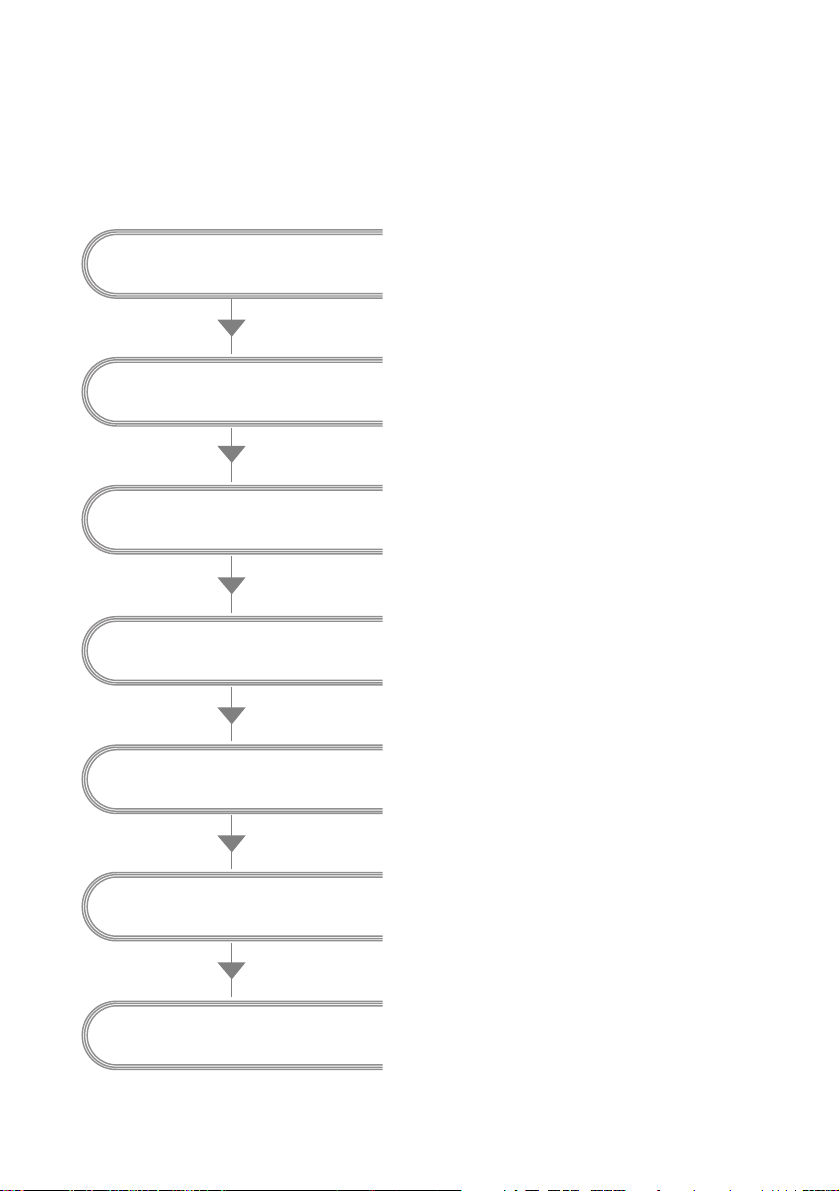
Acerca de este manual
Este manual ofrece una descripción general de las funciones del organizador CLIÉ™,
incluida información relativa a su configuración y a las operaciones que puede llevar a cabo
con el mismo.
Comprobar el contenido
del paquete
Componentes del Sony
™
CLIÉ
Handheld
Configurar el Sony CLIÉ™
Handheld
Realizar los ajustes
iniciales
Operaciones básicas del
™
Sony CLIÉ
Handheld
Página 11
Comprobar que todos los accesorios se
suministran con el paquete.
Página 13
Información sobre los componentes del
organizador CLIÉ y otros accesorios.
Página 19
Cargar el organizador CLIÉ y preparar
la transferencia de datos entre el
organizador y la computadora.
Página 25
Configurar los ajustes iniciales antes de
utilizar el organizador CLIÉ.
Página 33
Información sobre las operaciones
básicas del organizador CLIÉ.
Utilizar el organizador
™
CLIÉ
Utilizar las aplicaciones
2
Página 59
Información sobre las funciones del
organizador CLIÉ.
Página 73
Información sobre las aplicaciones
suministradas con el organizador CLIÉ.
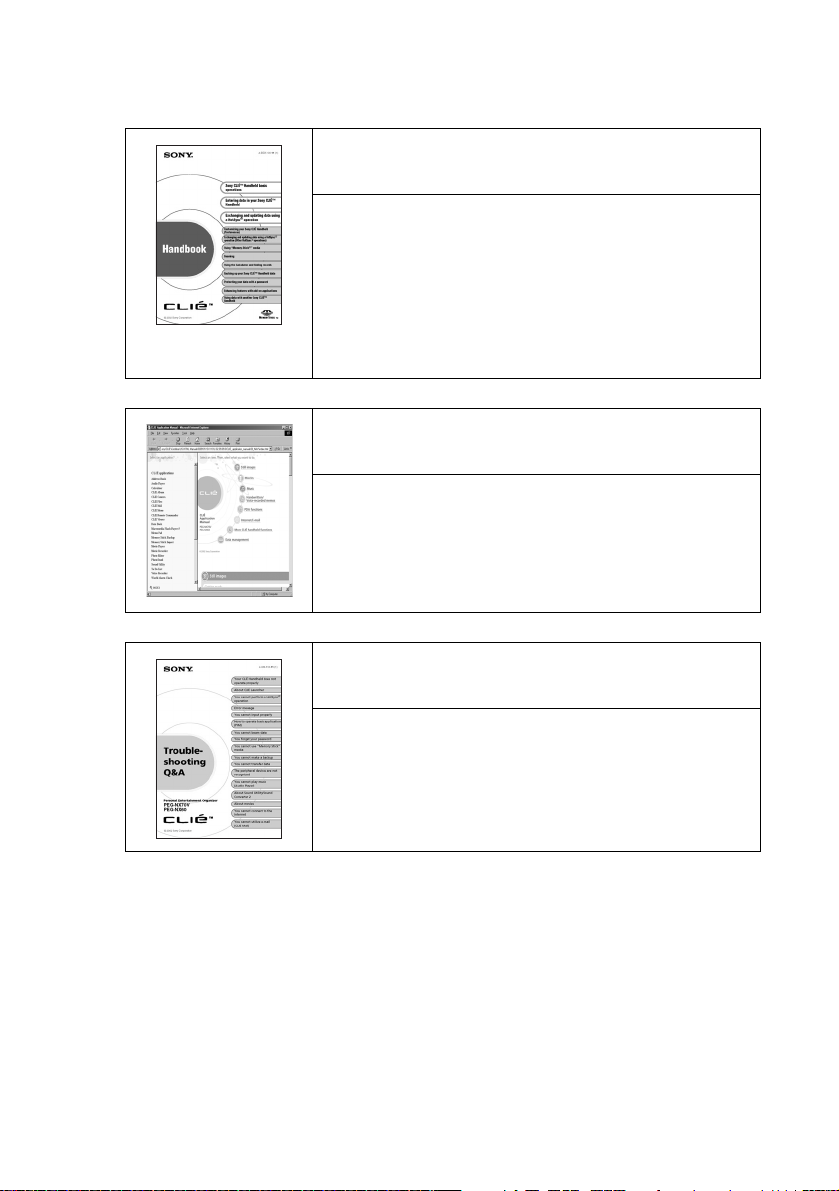
Consulte la siguiente documentación junto con este manual.
Guía práctica (archivo PDF en el
CD-ROM)
• Cuando utilice el organizador CLIÉ por primera vez.
Las funciones y operaciones básicas se explican de forma
detallada.
• Funciones avanzadas del organizador CLIÉ.
Las funciones correspondientes y el modo para obtener el
mayor rendimiento posible del organizador CLIÉ se
explican de forma detallada.
Manual de aplicaciones CLIÉ (formato
HTML: inicio en una computadora)
En el manual se explica detalladamente la forma de utilizar
las aplicaciones suministradas.
Para obtener más información sobre la utilización del
manual, consulte “Utilizar el manual de aplicaciones CLIÉ”
en la página 73 de este manual.
Resolución de problemas: preguntas y
respuestas
El manual ayuda a solucionar los problemas que pueda
encontrar al utilizar el organizador CLIÉ.
3
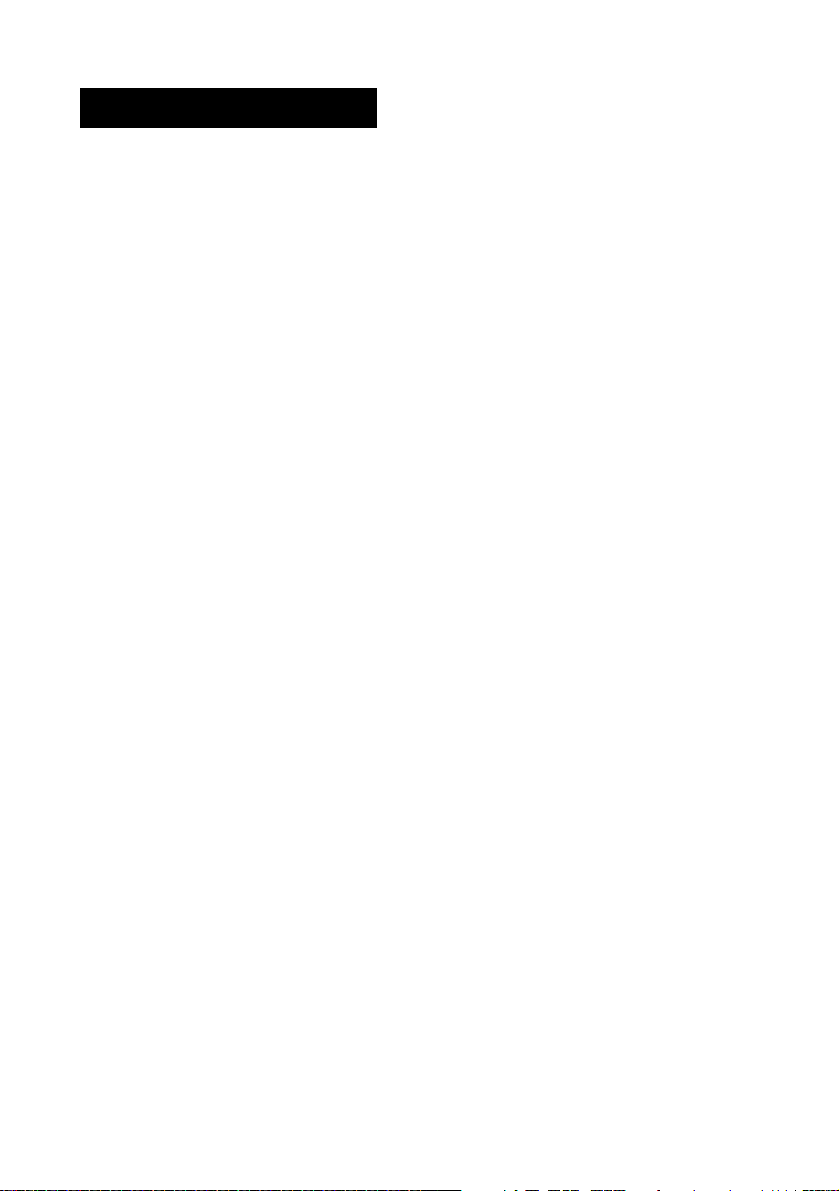
ADVERTENCIA
Para evitar riesgos de incendio y
de descargas eléctricas, no
exponga el equipo a la lluvia ni a la
humedad. Para evitar descargas
eléctricas, no abra la carcasa.
Acuda únicamente a personal
cualificado para realizar cualquier
tipo de reparación.
Registro del propietario
El número de modelo y el número de serie están
situados en la parte posterior del producto.
Registre el número de modelo y el número de serie
en el espacio proporcionado a continuación.
Remítase a los mismos cuando realice cualquier
llamada a su distribuidor Sony en relación con el
producto.
Nº de modelo _____________
Nº de serie ______________
La toma de corriente debe ser accesible y
encontrarse cerca del equipo.
PRECAUCIÓN
Cualquier cambio o modificación que no esté
expresamente aprobada en este manual podría
anular la garantía de este equipo.
NOTA
Este equipo ha sido sometido a pruebas y se ha
determinado que cumple los límites establecidos
para un dispositivo digital de Clase B, en
conformidad con el Apartado 15 de las normas de
la FCC. Estos límites están diseñados para
proporcionar una protección razonable contra
interferencias dañinas en instalaciones
residenciales. Este equipo genera, usa y puede
radiar energía de radiofrecuencia y, si no se instala
y se usa de acuerdo con las instrucciones, puede
causar interferencias dañinas en las
comunicaciones por radio. Sin embargo, no hay
garantía de que no se producirán interferencias en
una instalación particular. Si este equipo causa
interferencias dañinas con la recepción de radio o
televisión, que pueden determinarse apagando y
encendiendo el equipo, se recomienda corregir la
interferencia siguiendo uno o varios de los
siguientes procedimientos:
– Cambie la orientación o coloque en otro lugar
la antena receptora.
– Aumente la separación entre el equipo y el
receptor.
– Conecte el equipo a una toma situada en un
circuito eléctrico diferente al que está
conectado el receptor.
– Consulte al distribuidor o a un técnico
experto en radio/TV para solicitar ayuda.
El cable de interfaz suministrado debe utilizarse
junto con el equipo para ajustarse a los límites
relativos a dispositivos digitales de conformidad
con el subapartado B del apartado 15 de las
normas de la FCC.
EN NINGÚN CASO SONY ASUMIRÁ
RESPONSABILIDAD ALGUNA POR LOS
DAÑOS INCIDENTALES, INDIRECTOS O
ESPECIALES, INCLUIDOS ENTRE OTROS
LA PÉRDIDA DE BENEFICIOS, DE
INGRESOS, DE DATOS O DE USO DEL
PRODUCTO O DE LOS EQUIPOS
ASOCIADOS, EL TIEMPO DE INACTIVIDAD
O EL TIEMPO DEL COMPRADOR EN
RELACIÓN CON EL USO DE ESTE
PRODUCTO, SU HARDWARE O SU
SOFTWARE.
4

Notas sobre la utilización del software
incluido
• De acuerdo con las leyes de derechos de autor
(“copyright”), queda prohibida la
reproducción total o parcial del software y de
su manual, así como el arrendamiento del
software, sin contar con la autorización del
propietario de dichos derechos.
• En ningún caso SONY será responsable de
ningún perjuicio económico o lucro cesante
que pudiera derivarse de la utilización del
software suministrado con este producto.
Esta condición es aplicable a cualquier
posible reclamación realizada por terceros.
• Si surgiesen problemas con este software
como consecuencia de algún defecto de
fabricación, SONY podrá optar por
reemplazarlo o devolver el importe pagado.
SONY no asumirá ninguna otra
responsabilidad.
• El software proporcionado con este producto
no deberá utilizarse en ningún otro equipo
distinto del especificado para tal fin.
• El usuario deberá tener en cuenta que las
especificaciones del software pueden
cambiar sin previo aviso como consecuencia
de nuestro esfuerzo continuado por mejorar
la calidad.
• La biblioteca de software incluida en el
organizador CLIÉ se basa parcialmente en el
trabajo de Independent JPEG Group.
Program © 2002 Sony Corporation, © 2002 Palm,
Inc. o subsidiarias. Todos los derechos
reservados.
Documentación: © 2003 Sony Electronics Inc.
PRECAUCIÓN
Si surge algún problema con su producto Sony,
comuníquelo al distribuidor Sony más cercano.
Notas
• Sony no ofrece soporte técnico para las
aplicaciones complementarias de otros
fabricantes. Si tiene problemas con alguna
aplicación de otro fabricante, deberá ponerse
en contacto con el desarrollador o editor de
ese software.
• Las ilustraciones que aparecen en este
manual pueden contener diferencias con
respecto al software ejecutable
correspondiente.
• En las explicaciones contenidas en este
manual se da por supuesto que el lector está
familiarizado con el manejo básico de
Windows®. Si necesita más información
acerca del manejo de la computadora y del
sistema operativo, deberá consultar los
manuales correspondientes.
Antes de utilizar el organizador CLIÉ, lea el
“Acuerdo de licencia de usuario final”.
Sony, CLIÉ, “Memory Stick”, “Magic Gate
Memory Stick”, Jog Dial, PictureGear Studio y
sus logotipos son marcas comerciales de Sony
Corporation.
Palm OS, Graffiti y HotSync son marcas
comerciales registradas de Palm, Inc. y sus
subsidiarias. Palm, Palm Powered, Palm Desktop,
el logotipo de Palm, el logotipo de Palm Powered,
el logotipo de HotSync y el logotipo de Palm OS5
son marcas comerciales de Palm, Inc y sus
subsidiarias.
Microsoft y Windows son marcas comerciales
registradas de Microsoft Corporation.
MMX y Pentium son marcas comerciales
registradas de Intel Corporation.
Pumatech, el logotipo de Pumatech, IntelliSync e
IntelliSync Lite son marcas comerciales de
Pumatech, Inc., que pueden estar registradas en
algunas jurisdicciones.
Adobe y Adobe Acrobat Reader son marcas
comerciales de Adobe Systems Incorporated.
Documents To Go es una marca comercial
registrada de DataViz, Inc.
Bluetooth en una marca comercial que pertenece
al propietario y que Sony utiliza con licencia.
QuickTime y el logotipo de QuickTime son
marcas comerciales de Apple Computer, Inc.
NetFront es una marca comercial de ACCESS
CO, Ltd.
Contiene tecnología Macromedia
Player de Macromedia, Inc.,
Copyright © 1995-2001 Macromedia, Inc. Todos
los derechos reservados.
Macromedia, Flash y Macromedia Flash son
marcas comerciales o marcas comerciales
registradas de Macromedia, Inc. en Estados
Unidos y otros países.
Este producto incluye bajo licencia tipos de letra
propiedad de TypeBank Co., Ltd.
CompactFlash es una marca comercial registrada
en EE UU de SanDisk Corporation.
Todas las demás marcas comerciales son
propiedad de sus respectivos propietarios.
®
Flash™
5
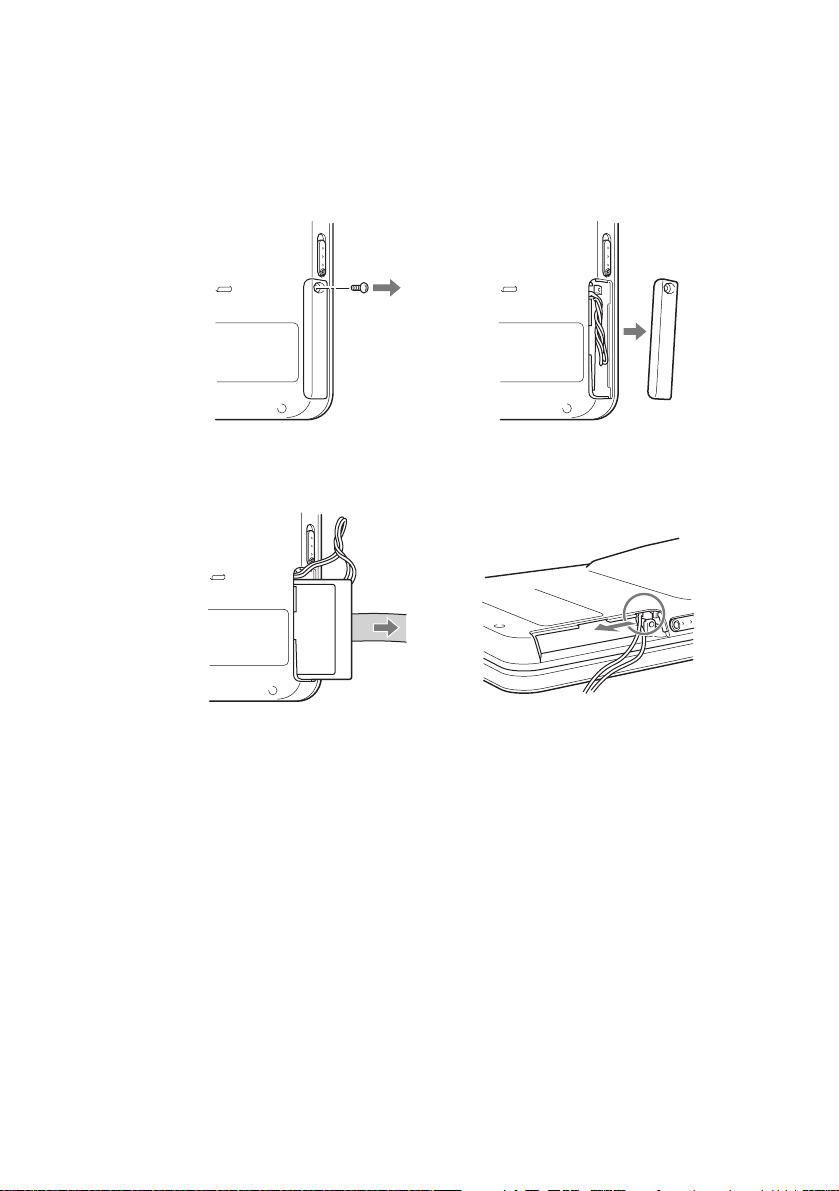
Extracción de la batería
1
Retire el tornillo del lateral del
organizador CLIÉ con un
destornillador Phillips.
3
Tire de la cinta adherida a la
batería.
2
Extraiga la cubierta de la batería.
4
Retire del organizador CLIÉ el
conector para el código de la
batería.
6
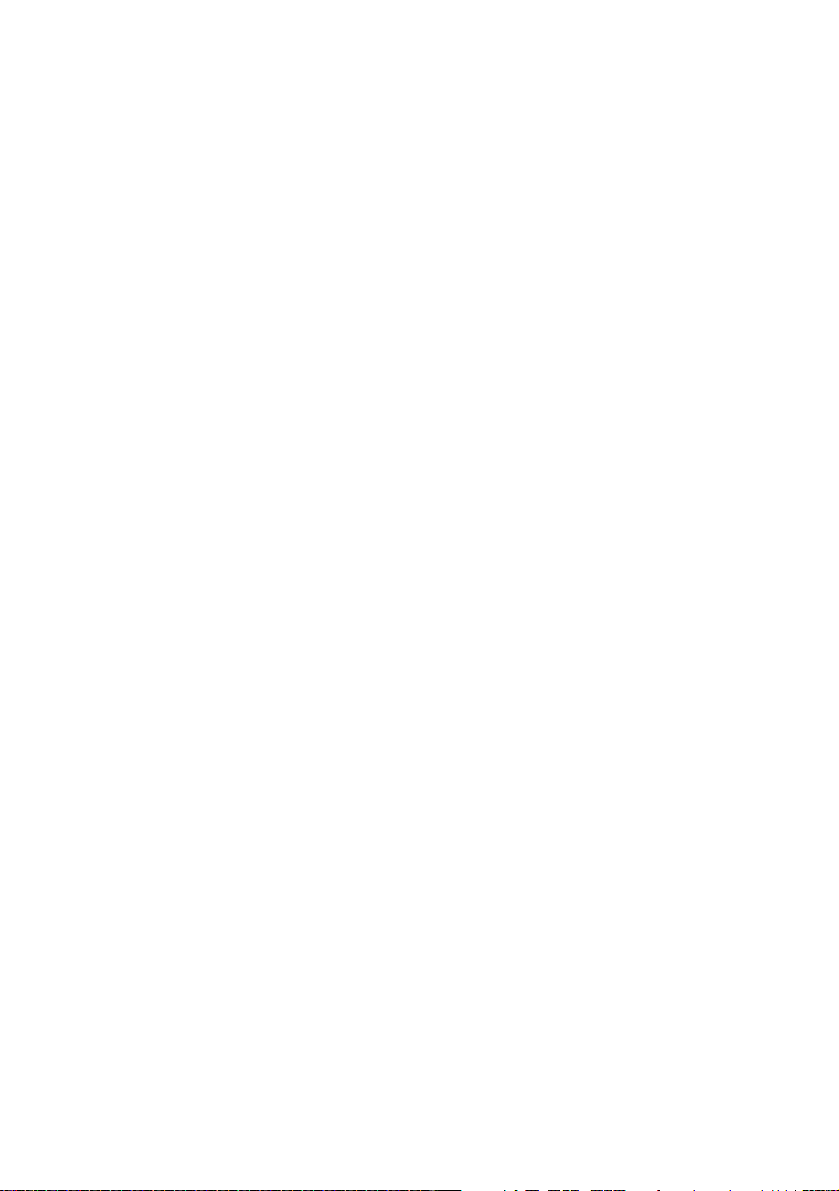
Contenido
Comprobar el contenido del paquete . . . . . . . . . . . . . . . . . . . . . . . 11
Componentes del Sony CLIÉ™ Handheld . . . . . . . . . . . . . . . . . . . . 13
Identificar los componentes del Sony CLIÉ Handheld . . . . . . . . . . . . . . . . . . . . . . . . 13
Cambiar el estilo de funcionamiento . . . . . . . . . . . . . . . . . . . . . . . . . . . . . . . . . . . . . 15
Identificar los componentes del cargador . . . . . . . . . . . . . . . . . . . . . . . . . . . . . . . . . 17
Identificar los controles en el control remoto de audio suministrado . . . . . . . . . . . . 17
Configurar el Sony CLIÉ™ Handheld . . . . . . . . . . . . . . . . . . . . . . . 19
Cargar el Sony CLIÉ Handheld. . . . . . . . . . . . . . . . . . . . . . . . . . . . . . . . . . . . . . . . . . 19
Instalar Palm™ Desktop for CLIÉ en la computadora . . . . . . . . . . . . . . . . . . . . . . . . 22
Conectar el cargador a la computadora . . . . . . . . . . . . . . . . . . . . . . . . . . . . . . . . . . . 24
Realizar los ajustes iniciales . . . . . . . . . . . . . . . . . . . . . . . . . . . . 25
Encender el Sony CLIÉ Handheld por primera vez. . . . . . . . . . . . . . . . . . . . . . . . . . . 25
Configurar el nombre de usuario . . . . . . . . . . . . . . . . . . . . . . . . . . . . . . . . . . . . . . . . 31
Operaciones básicas del Sony CLIÉ™ Handheld . . . . . . . . . . . . . . . 33
Operaciones básicas . . . . . . . . . . . . . . . . . . . . . . . . . . . . . . . . . . . . . . . . . . . . . . . . . 33
Funciones de los componentes . . . . . . . . . . . . . . . . . . . . . . . . . . . . . . . . . . . . . . . . . 35
Identificación de los componentes del panel frontal . . . . . . . . . . . . . . . . . . . . . . . . . 44
Utilizar las aplicaciones . . . . . . . . . . . . . . . . . . . . . . . . . . . . . . . . . . . . . . . . . . . . . . . 48
Abrir y reproducir archivos (CLIE Viewer) . . . . . . . . . . . . . . . . . . . . . . . . . . . . . . . . . 50
Introducir datos. . . . . . . . . . . . . . . . . . . . . . . . . . . . . . . . . . . . . . . . . . . . . . . . . . . . . 52
®
Intercambiar y actualizar datos mediante una operación HotSync
Reiniciar el Sony CLIÉ Handheld . . . . . . . . . . . . . . . . . . . . . . . . . . . . . . . . . . . . . . . . 56
. . . . . . . . . . . . . 53
7
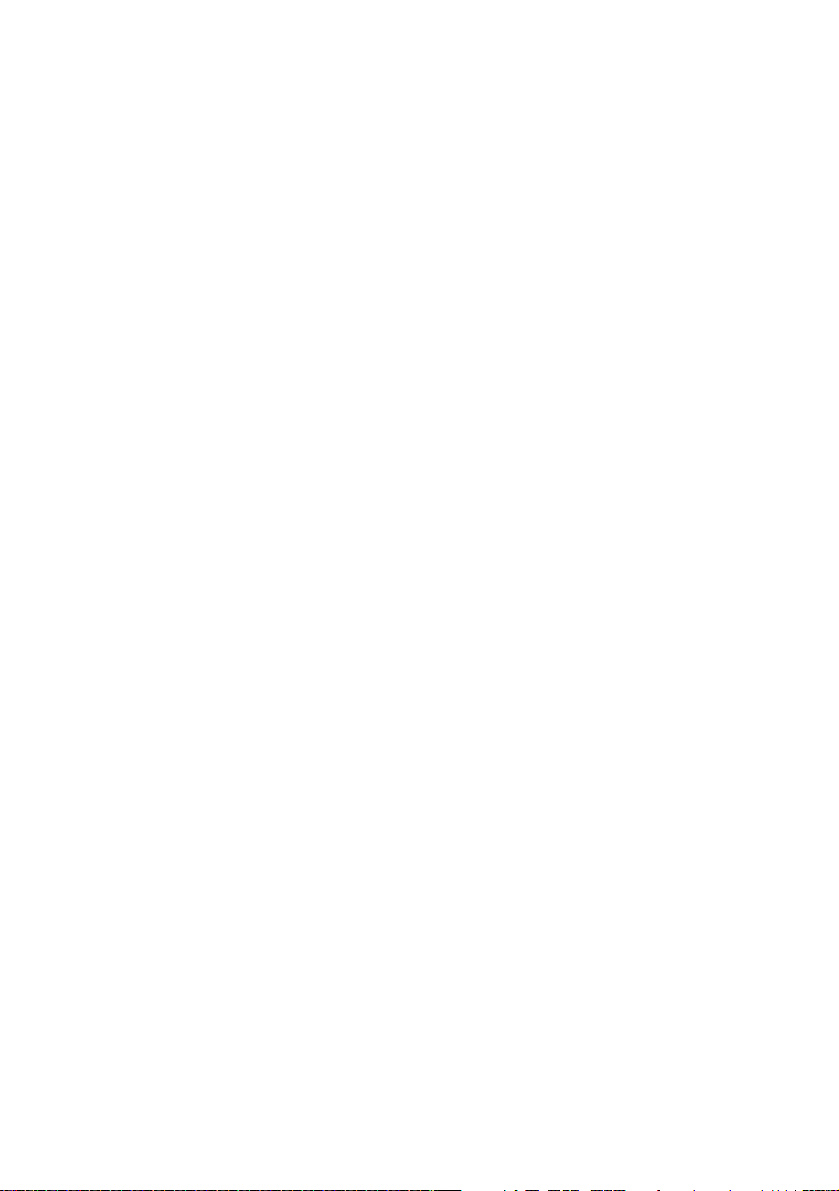
Utilizar el CLIÉ Handheld. . . . . . . . . . . . . . . . . . . . . . . . . . . . . . . .59
Utilizar archivos de imagen . . . . . . . . . . . . . . . . . . . . . . . . . . . . . . . . . . . . . . . . . . . . 59
Utilizar vídeos . . . . . . . . . . . . . . . . . . . . . . . . . . . . . . . . . . . . . . . . . . . . . . . . . . . . . . 61
Visualizar archivos de imagen y vídeo tomados con dispositivos
compatibles con “Memory Stick” en el organizador CLIÉ . . . . . . . . . . . . . . . . . . . . 63
Utilizar la grabadora de voz . . . . . . . . . . . . . . . . . . . . . . . . . . . . . . . . . . . . . . . . . . . . 64
Escuchar música . . . . . . . . . . . . . . . . . . . . . . . . . . . . . . . . . . . . . . . . . . . . . . . . . . . . 65
Administrar programaciones (Date Book) . . . . . . . . . . . . . . . . . . . . . . . . . . . . . . . . . 66
Administrar direcciones y números de teléfono (Address) . . . . . . . . . . . . . . . . . . . . 68
Intercambiar los datos de Date Book y Address ente
el organizador CLIÉ y la computadora. . . . . . . . . . . . . . . . . . . . . . . . . . . . . . . . . . . 69
®
Visualizar documentos de Microsoft
en el organizador CLIÉ (Documents To Go
Conexión a Internet . . . . . . . . . . . . . . . . . . . . . . . . . . . . . . . . . . . . . . . . . . . . . . . . . . 71
Word y Microsoft® Excel
®
) . . . . . . . . . . . . . . . . . . . . . . . . . . . . . 70
Utilizar las aplicaciones . . . . . . . . . . . . . . . . . . . . . . . . . . . . . . . .73
Utilizar el manual de aplicaciones CLIÉ . . . . . . . . . . . . . . . . . . . . . . . . . . . . . . . . . . . 73
Instalar aplicaciones complementarias en el organizador CLIÉ . . . . . . . . . . . . . . . . . 75
Introducir aplicaciones complementarias . . . . . . . . . . . . . . . . . . . . . . . . . . . . . . . . . 76
Resolución de problemas . . . . . . . . . . . . . . . . . . . . . . . . . . . . . . .91
Prevención de problemas . . . . . . . . . . . . . . . . . . . . . . . . . . . . . . . . . . . . . . . . . . . . . 91
Resolución de problemas . . . . . . . . . . . . . . . . . . . . . . . . . . . . . . . . . . . . . . . . . . . . . 93
Cómo obtener ayuda . . . . . . . . . . . . . . . . . . . . . . . . . . . . . . . . . . . . . . . . . . . . . . . . . 94
Información adicional. . . . . . . . . . . . . . . . . . . . . . . . . . . . . . . . . .95
Notas de utilización . . . . . . . . . . . . . . . . . . . . . . . . . . . . . . . . . . . . . . . . . . . . . . . . . . 95
Especificaciones . . . . . . . . . . . . . . . . . . . . . . . . . . . . . . . . . . . . . . . . . . . . . . . . . . . . 98
Índice. . . . . . . . . . . . . . . . . . . . . . . . . . . . . . . . . . . . . . . . . . . . 103
8
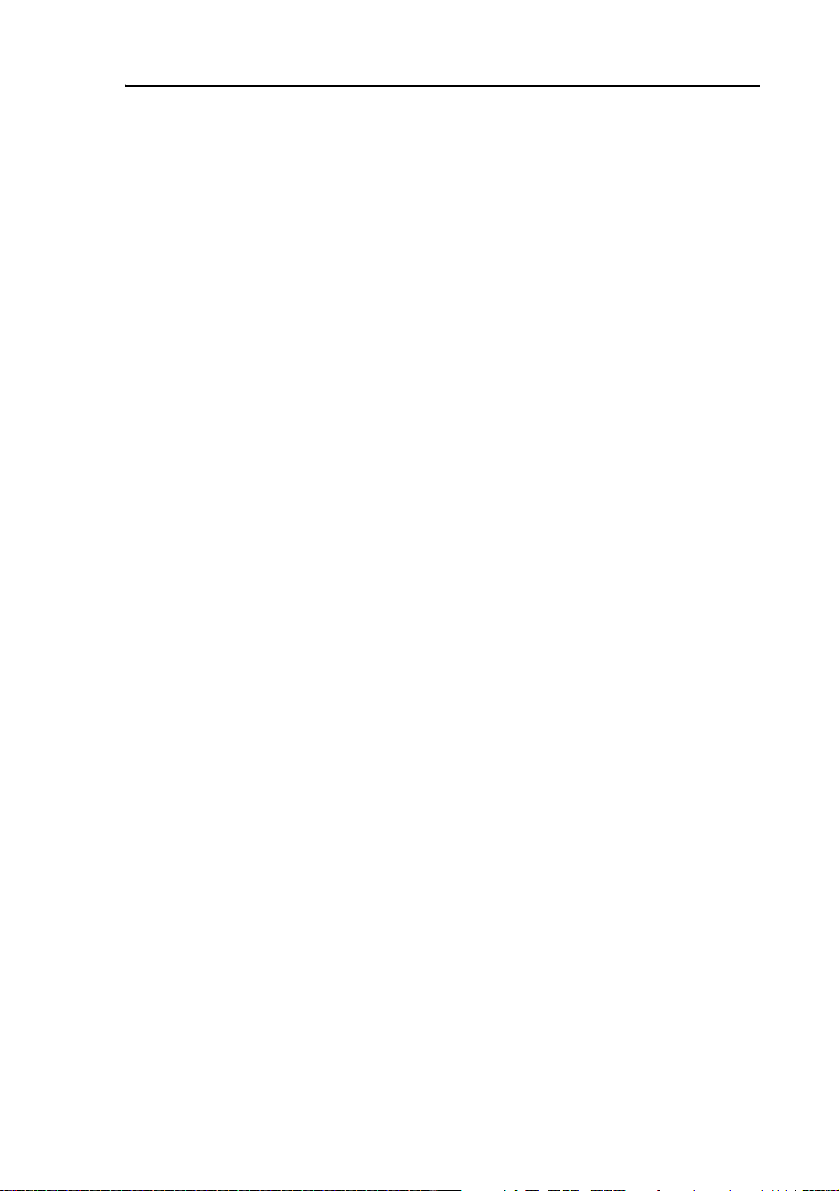
Notas acerca de este manual
• Este manual es compatible con los modelos de CLIÉ PEG-NX70V y PEG-NX60.
– Las ilustraciones de este manual son para PEG-NX70V a menos que se especifique
lo contrario.
– Las diferencias entre PEG-NX70V y PEG-NX60 se especifican en las secciones
correspondientes.
• Las capturas de pantalla de este manual pueden ser diferentes de las pantallas reales del
software suministrado.
• Este manual está dirigido a usuarios que conozcan el funcionamiento de Windows.
Para obtener información detallada sobre el funcionamiento de la computadora,
consulte el manual de ésta.
• Algunos modelos descritos en este manual no están disponibles en determinadas zonas.
Acerca de la pantalla (LCD)
La pantalla LCD del organizador CLIÉ está diseñada con técnicas de precisión; no
obstante, pueden producirse las siguientes situaciones como resultado de las propiedades
inherentes de estas pantallas, sin que por ello deba considerarse un funcionamiento
defectuoso.
• Aparición de puntos negros, rojos, azules o verdes.
• Brillo desigual de la pantalla en función del ángulo de visión.
Pruebas para tomar
fotografías y grabar vídeos o voz
Antes de tomar fotografías y de grabar vídeos o voz, compruebe que estos archivos se
guardan en el organizador CLIÉ o en un soporte “Memory Stick” realizando las pruebas
correspondientes.
No hay garantía por la pérdida
de datos ni por daños en los mismos.
Sony no ofrece garantía alguna por pérdidas o daños en los datos causados por una
utilización incorrecta.
Derechos de autor
Los programas de televisión, las películas, las cintas de vídeo y otros materiales pueden
estar protegidos por derechos de autor.
La grabación no autorizada de dicho material puede infringir las leyes de los derechos
de autor.
9
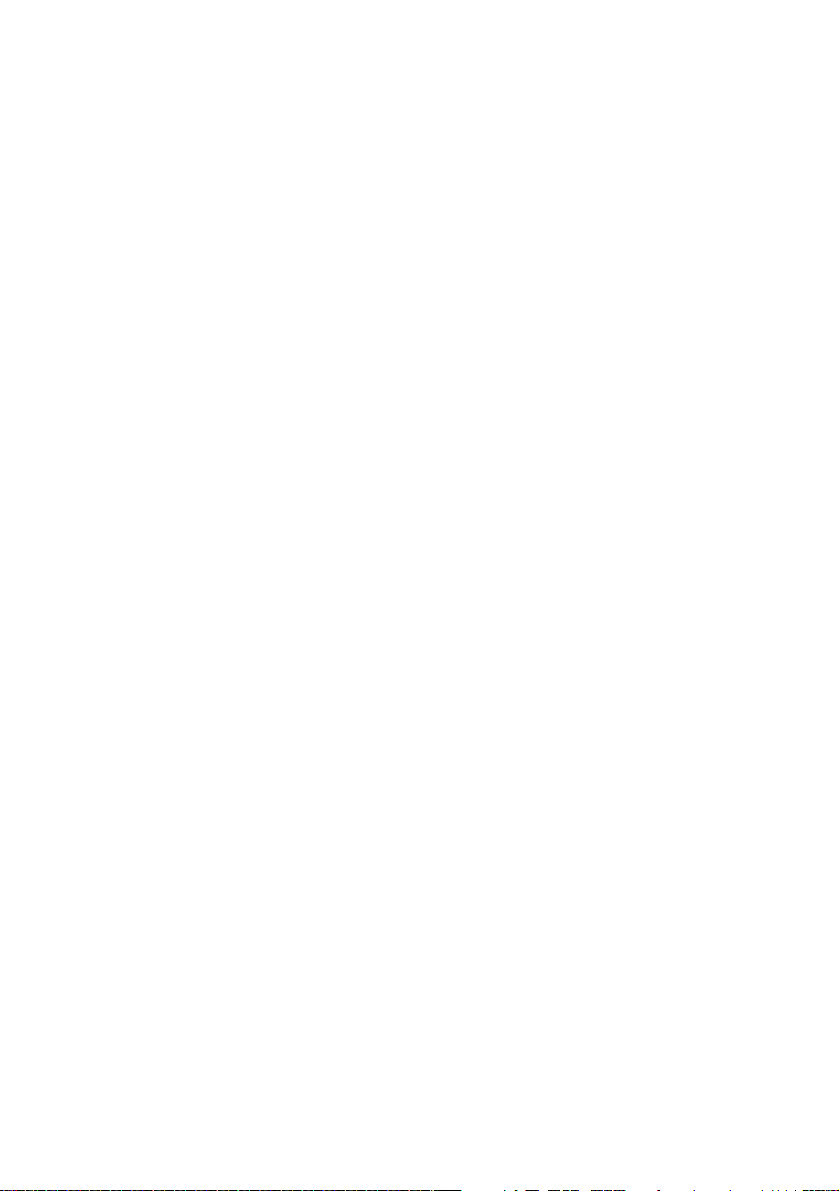
10
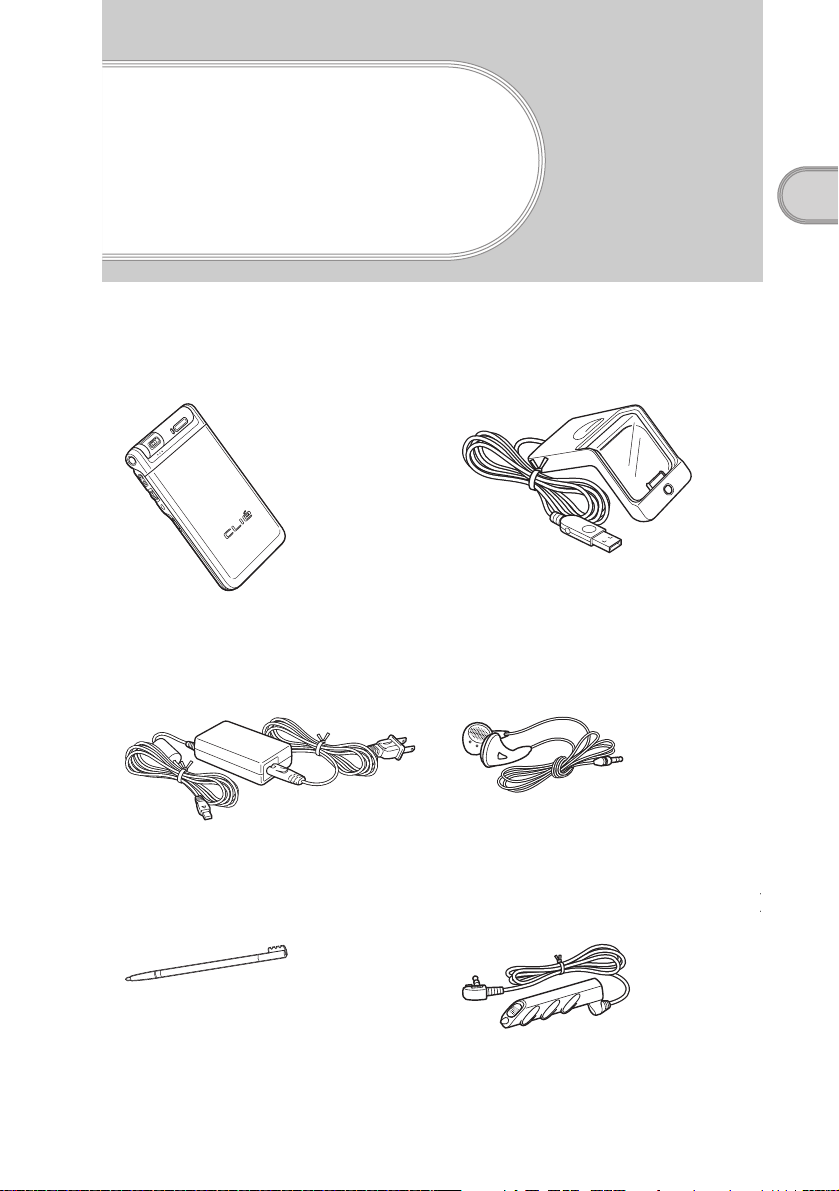
Comprobar el
)
contenido del
paquete
Compruebe al principio los accesorios incluidos en el paquete.
Organizador CLIÉ (1)
La ilustración corresponde a PEG-NX70V.
Adaptador de CA (1) Auriculares (1)
Cargador (1)
Comprobar el contenido del paquete
Utilice el adaptador de CA
correspondiente a su país.
Lápiz stylus (1)
El lápiz stylus está guardado de
fábrica en el organizador CLIÉ.
Control remoto de audio (1
11
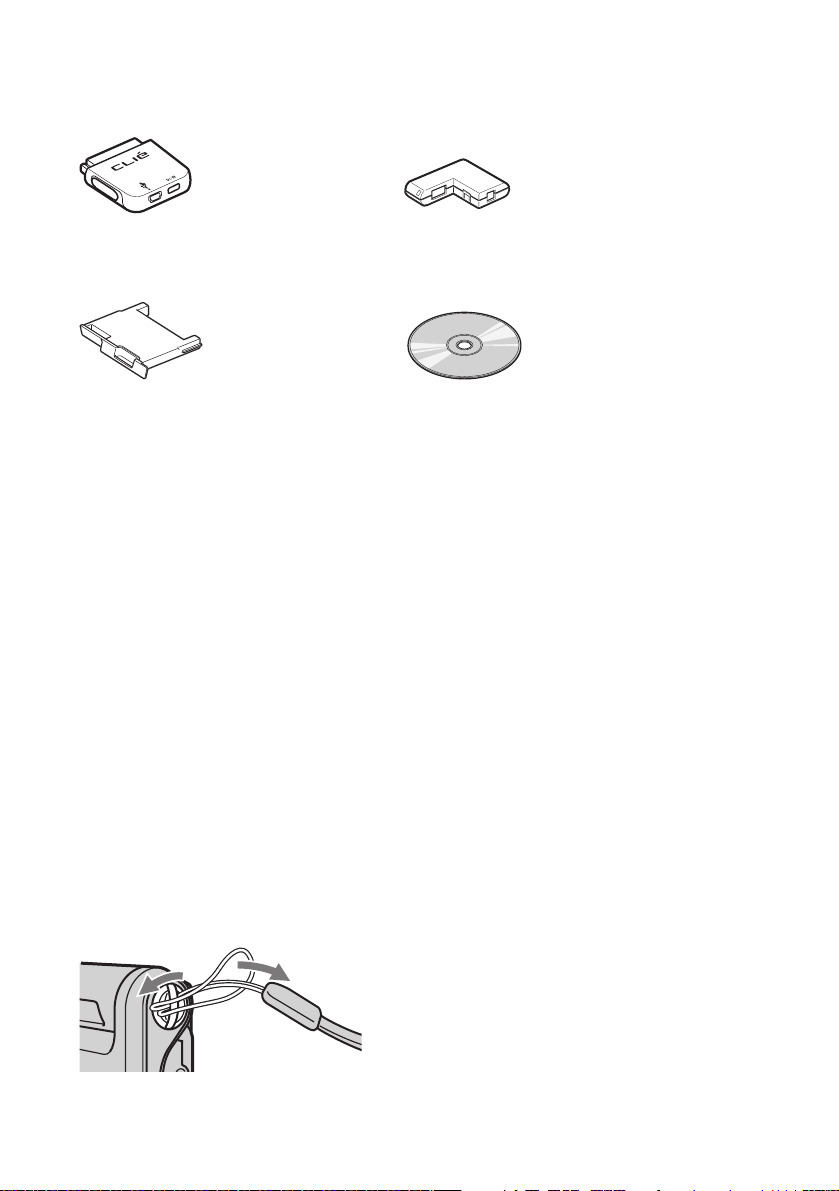
Adaptador de conexión (1) Accesorio del adaptador de
conexión (1)
Tarjeta de protección (1)
La tarjeta de protección está guardada de
fábrica en el organizador CLIÉ.
CD-ROM de instalación (1)
Correa (1)
Consulte la siguiente ilustración para colocar la correa.
Guía del usuario - Manual de instrucciones (1, este manual)
Resolución de problemas: preguntas y respuestas (1)
Guía de registro de cliente (1)
Tarjeta de registro de cliente (garantía)
Etiqueta Graffiti (1)
Contrato de licencia del software (1)
Otros materiales impresos
Asegúrese de que el paquete contiene todos los accesorios enumerados. Si faltara
cualquier elemento, póngase en contacto con el Centro de Servicio de Información al
Cliente de Sony o con el distribuidor de Sony más cercano.
Colocar la correa
12

Componentes del
™
Sony CLIÉ
Handheld
Se explican todas las partes del organizador CLIÉ y de los accesorios suministrados.
Identificar los componentes del Sony CLIÉ Handheld
Panel frontal
Componentes del Sony CLIÉ™ Handheld
A Cámara (sólo PEG-NX70V)
(página 37)
B Botón CAPTURE/REC
(para PEG-NX70V)
(páginas 36, 59, 62, 64)
Botón VOICE REC
(para PEG-NX60)
(páginas 36, 64)
C Conector de auriculares
(página 65)
D Navegador Jog Dial™
(página 34)
E Botón BACK (página 38)
F Conmutador HOLD
(página 37)
G Botón POWER (página 35)
H LED POWER (página 36)
I LED REC (página 37)
J Micrófono (página 64)
13
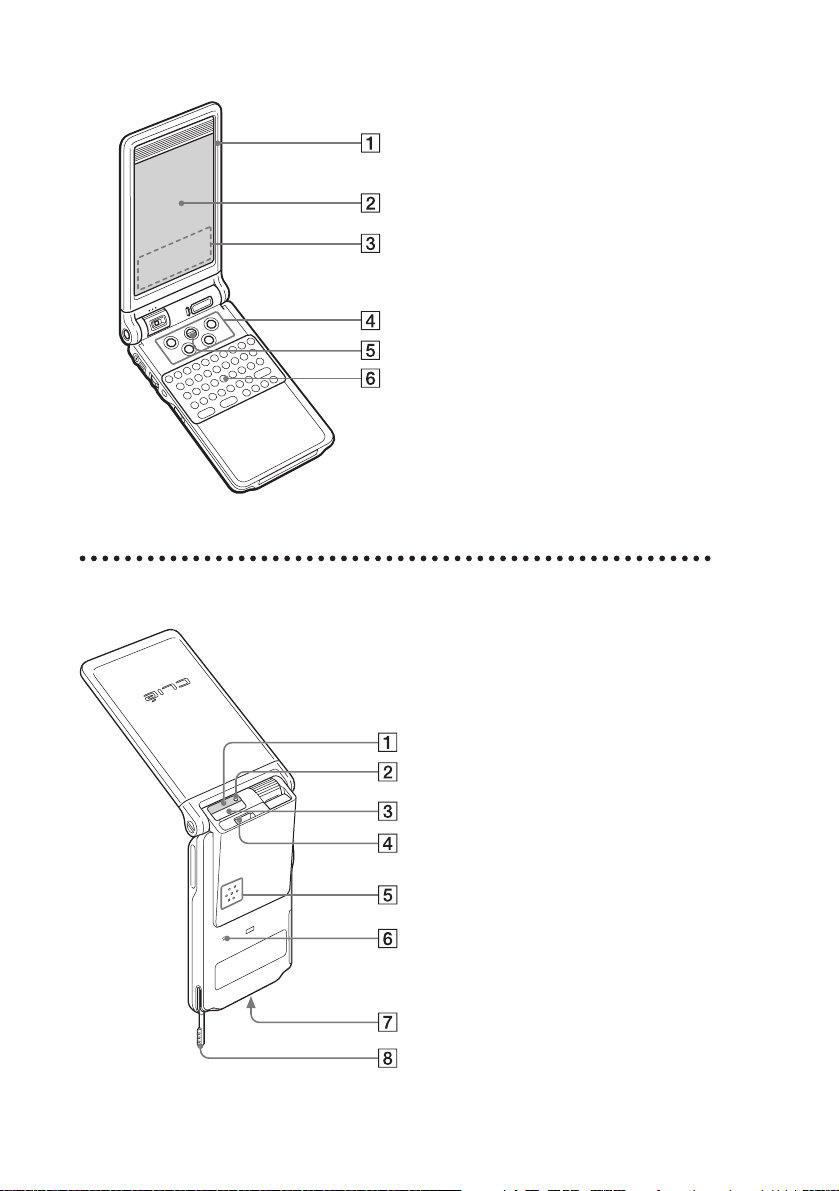
Panel posterior
A Panel de pantalla
(página 15)
B Pantalla (página 44)
C Área de escritura de
Graffiti (página 44)
D Botones de aplicación
(página 49)
E Botón Scroll (página 38)
F Teclado de hardware
(página 41)
A Puerto IR (página 40)
B LED “Memory Stick”
(página 39)
C Ranura para “Memory
Stick”(página 39)
D Ranura para
comunicación
inalámbrica (página 42)
E Altavoz (página 47)
F Botón Reset (página 56)
G Conector de interfaz
(páginas 19, 20)
H Stylus (página 33)
14

Cambiar el estilo de funcionamiento
El organizador CLIÉ puede utilizarse con el panel de pantalla en tres estilos
distintos.
Estilo cerrado
Ajuste el organizador CLIÉ al “estilo cerrado” cuando lo transporte en su
equipaje o en el bolsillo para evitar dañar la pantalla.
Estilo abierto
Ajuste el organizador CLIÉ al “estilo abierto” cuando vaya a introducir gran
cantidad de datos con el teclado de hardware.
Componentes del Sony CLIÉ™ Handheld
b
Abra el panel de pantalla hasta que encaje en su sitio.
15

Estilo plegado
Ajuste el organizador CLIÉ al “estilo plegado” para comprimirlo cuando lo
utilice con el lápiz stylus o en el modo de cámara (sólo PEG-NX70V).
bb
Abra la pantalla y gírela
hacia la derecha hasta
que se ajuste en su sitio.
Nota
No gire el panel de pantalla en una dirección distinta a la indicada y no aplique
demasiada fuerza.
Pliegue la pantalla sobre
el teclado
Cerrar el panel de pantalla
Cierre el panel de pantalla girándolo en sentido contrario a las agujas
del reloj.
16
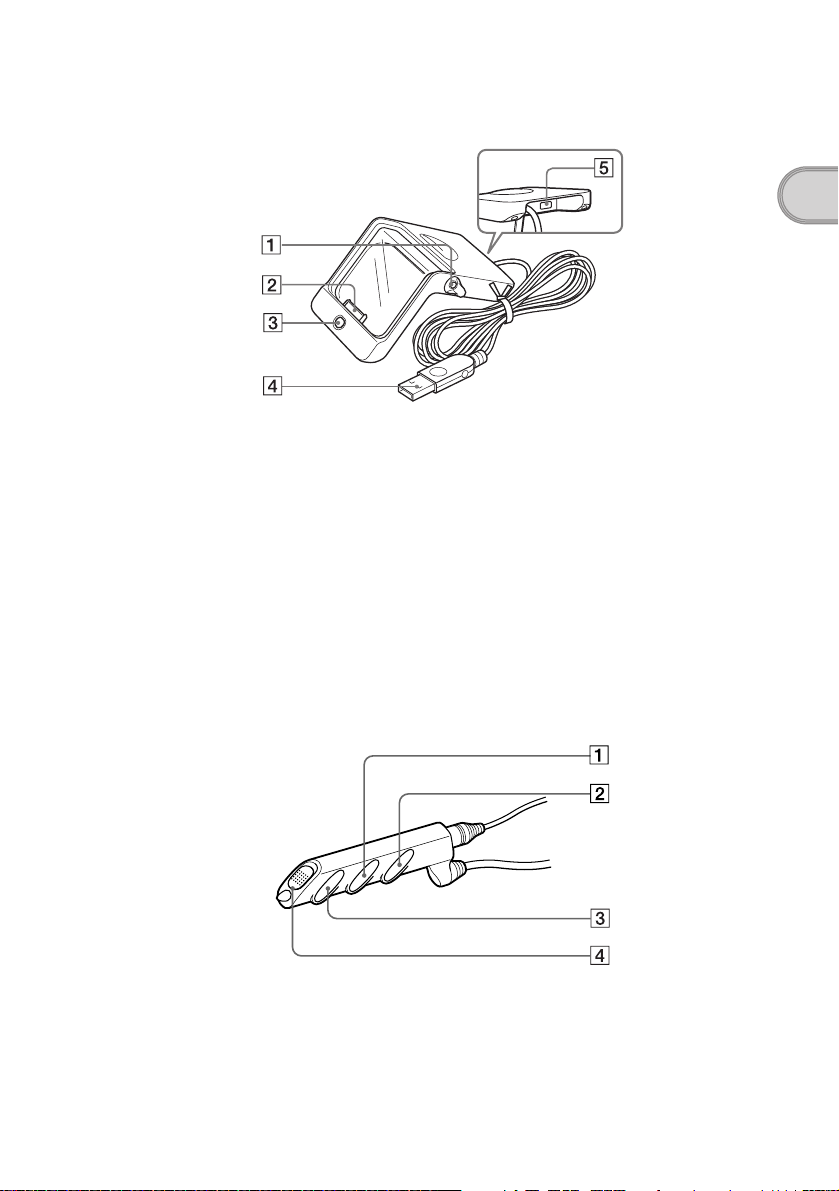
Identificar los componentes del cargador
Componentes del Sony CLIÉ™ Handheld
A Soporte del stylus
Guarda el lápiz stylus.
B Conector de interfaz
(página 19)
C Botón HotSync
(páginas 31, 53)
D Conector USB (página 24)
E Conector del adaptador de
CA (página 19)
Identificar los controles en el control remoto de audio suministrado
Puede utilizar el control remoto de audio para reproducir música o películas
con una aplicación como Audio Player o Movie Player.
A Botón ./>
B Botón de control del volumen
b Para obtener más información sobre el funcionamiento de cada aplicación, consulte el
“Manual de aplicaciones CLIÉ” en la computadora.
C Botón N/x
D Conmutador HOLD
17

18

Configurar el Sony
CLIÉ
™
Handheld
Realice las acciones que se indican a continuación antes de utilizar el organizador CLIÉ:
1
Cargar el organizador CLIÉ.
2
Instalar el software en la computadora.
3
Conectar la computadora al organizador CLIÉ.
Paso 1: Cargar el Sony CLIÉ Handheld
Nota
Antes de utilizar el organizador CLIÉ por primera vez, asegúrese de cargarlo.
1
2
3
Configurar el Sony CLIÉ™ Handheld
1
Conecte el adaptador de CA al cargador.
2
Conecte el adaptador de CA a la toma de corriente.
3
Inserte el organizador CLIÉ en ángulo dentro del cargador
y reclínelo para encajarlo en la posición adecuada.
El indicador LED POWER del organizador CLIÉ se enciende.
19

Para cargar completamente la batería por primera vez se requieren unas cuatro horas. El
indicador LED POWER del organizador CLIÉ se apaga una vez terminada la carga.
Consejo
Si el organizador CLIÉ se recarga con frecuencia, las siguientes cargas requerirán menos
tiempo.
Notas
• Si la batería del organizador CLIÉ se descarga completamente, se perderán todos los
datos almacenados en la memoria del mismo.
• Cuando cargue la batería del organizador CLIÉ en el cargador, no conecte conectores
de línea de dispositivos externos, como por ejemplo de una computadora, al conector
de los auriculares del organizador, ya que pueden producirse defectos de
funcionamiento.
Carga sin utilizar el cargador
Puede cargar el organizador CLIÉ con el adaptador de conexión sin utilizar el
cargador.
Conexión del adaptador
1
Conecte el adaptador de CA al conector de entrada de CC
del adaptador de conexión (1). A continuación, conecte
el adaptador de conexión al conector de la interfaz del
organizador CLIÉ (2).
20
Adaptador de CA

2
Conecte el código de CA al adaptador.
Conexión del accesorio del
adaptador de conexión suministrado
Conecte el adaptador de conexión suministrado como se indica.
Accesorio del adaptador
de conexión
Configurar el Sony CLIÉ™ Handheld
Adaptador de conexión
Adaptador de CA
Extracción del adaptador de conexión
Retire el adaptador de conexión presionándolo a ambos lados como se indica.
21
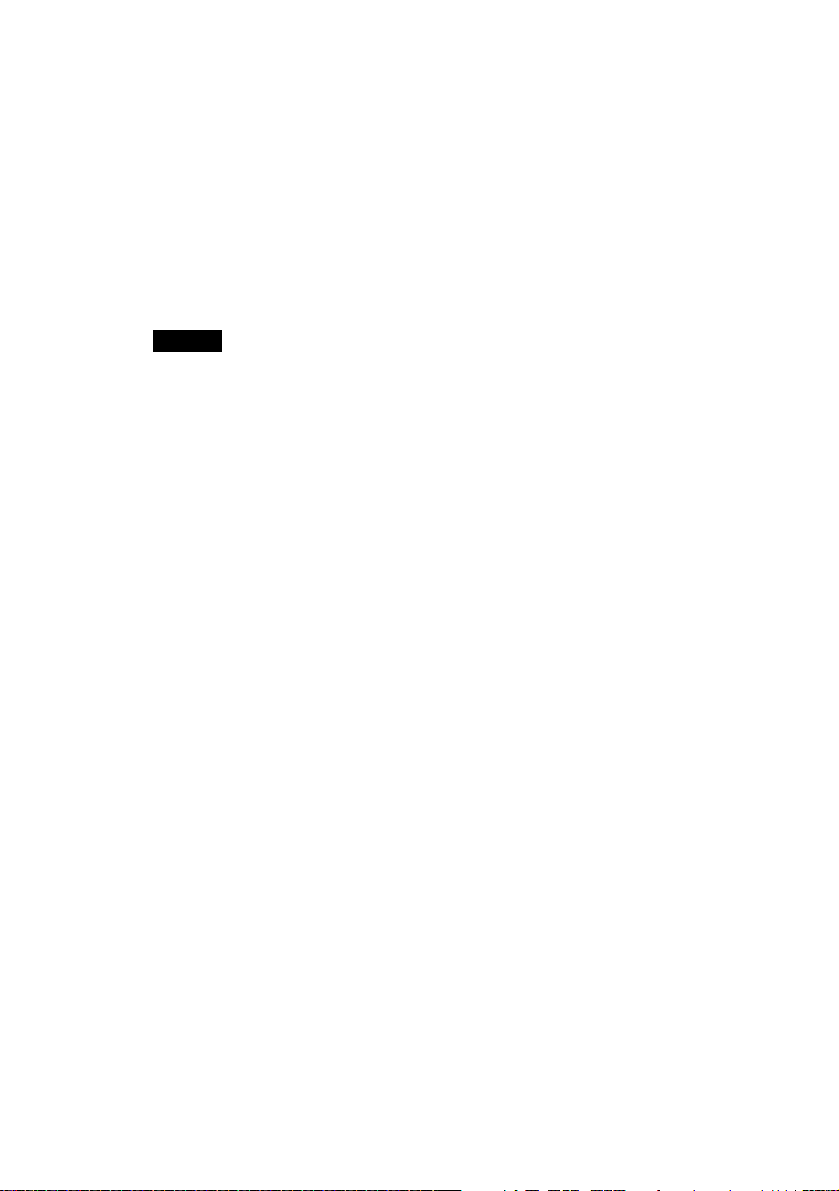
Paso 2: Instalar Palm™ Desktop for CLIÉ en
la computadora
Es preciso instalar en la computadora el software Palm™ Desktop for CLIÉ
que se incluye en el CD-ROM suministrado. El software se utiliza para
transferir datos entre el organizador CLIÉ y la computadora o para el
tratamiento de datos como Address Book en la computadora.
b Para obtener información sobre el sistema necesario en la computadora, consulte
“Sistema necesario en la computadora” en la página 101.
Notas
• No conecte el cargador a ningún puerto USB de la computadora antes
de haber instalado el software Palm™ Desktop for CLIÉ. De lo contrario,
puede que el software no se ejecute correctamente.
• No basta con copiar el software Palm™ Desktop for CLIÉ en el disco duro de la
computadora. Debe utilizar el instalador y seguir los procedimientos descritos en esta
sección.
• Si utiliza Windows 2000 Professional o Windows XP, inicie la sesión con un nombre
de usuario en el grupo de administradores antes de instalar el software.
• Si ya está utilizando un Sony CLIÉ Handheld, siga los procedimientos que se
describen en esta sección para realizar la actualización a la nueva versión del software
Palm™ Desktop for CLIÉ. No desinstale la versión anterior manualmente.
*En caso de utilizar serie PEG-N710C o serie PEG-S300, consulte la página Web
oficial de Sony CLIÉ. (Consulte la URL en la contraportada de este manual.)
b Para obtener más información, consulte “Utilizar datos con otro
Sony CLIÉ Handheld” en la “Guía práctica”.
22
1
Cierre todas las aplicaciones que se estén ejecutando en
Windows
Debe cerrar todas las aplicaciones que se ejecutan automáticamente al
iniciar Windows, como software de comunicación por fax, herramientas
antivirus, protectores de pantalla y la barra de accesos directos de
Microsoft
2
Inserte el CD-ROM de instalación en la unidad
®
®
Office.
.
correspondiente de su computadora.
Aparecerá la ventana del iniciador de instalaciones.
3
Haga clic en Install Palm Desktop for CLIÉ (instalar Palm
Desktop for CLIÉ).
El programa de instalación se inicia y muestra la pantalla de bienvenida.

4
Haga clic en Next (siguiente).
Comienza la instalación del software Palm™ Desktop for CLIÉ.
Siga las instrucciones que aparecen en pantalla.
5
Seleccione el software que desee utilizar para sincronizar
el organizador CLIÉ con la computadora.
Si selecciona “Synchronize with Palm Desktop for CLIÉ”, Intellisync Lite
no se instalará. Si selecciona “Synchronize with Microsoft Outlook or
Lotus Organizer”, se instalarán Palm Desktop e Intellisync Lite.
6
Haga clic en Next.
Aparecerá la ventana Setup Type (tipo de instalación).
7
Seleccione el tipo de instalación (Typical o Custom, es
decir, típica o personalizada) y la carpeta de destino.
Si desea sincronizar serie PEG-S300 o serie PEG-N710C con su
organizador CLIÉ (PEG-NX70V o PEG-NX60), siga estos pasos:
1 Seleccione Custom (personalizada) como tipo de
instalación y haga clic en Next (siguiente).
2 En la pantalla de selección de componentes, asegúrese
de seleccionar USB Switcher (conmutador USB).
3 Siga las instrucciones que aparecen en pantalla para
completar la instalación.
Al seguir las instrucciones que aparecen en pantalla, aparecerá la pantalla
Create User Account (crear cuenta de usuario).
Configurar el Sony CLIÉ™ Handheld
8
Escriba el nombre de usuario en la pantalla Create User
Account.
9
Haga clic en Next.
El cuadro de diálogo Install Tool (herramienta de instalación) se cierra para
dejar paso al cuadro de diálogo Mail Setup (configuración de correo).
10
Siga las instrucciones que aparecen en pantalla para
completar la instalación de Palm Desktop.
11
Compruebe el funcionamiento de la función HotSync
siguiendo las instrucciones que aparecen en pantalla.
En este punto comprobará el funcionamiento de la función HotSync
(página 53). Lea atentamente las instrucciones que aparecen en pantalla.
12
Haga clic en Finish (finalizar).
Ha terminado la instalación de Palm™ Desktop for CLIÉ
en la computadora.
23

Paso 3: Conectar el cargador a la
computadora
Una vez finalizada la instalación del software Palm™ Desktop for CLIÉ,
conecte el cargador a un conector USB de la computadora para sincronizar la
información del organizador CLIÉ con el software Palm™ Desktop for CLIÉ.
Conectar el cargador a la computadora
A un conector USB de
la computadora
Nota
Asegúrese de conectar el cargador directamente a un conector USB de la computadora.
Es posible que HotSync
computadora a través de un concentrador USB.
®
no funcione correctamente si realiza la conexión a la
A la toma de
corriente
24
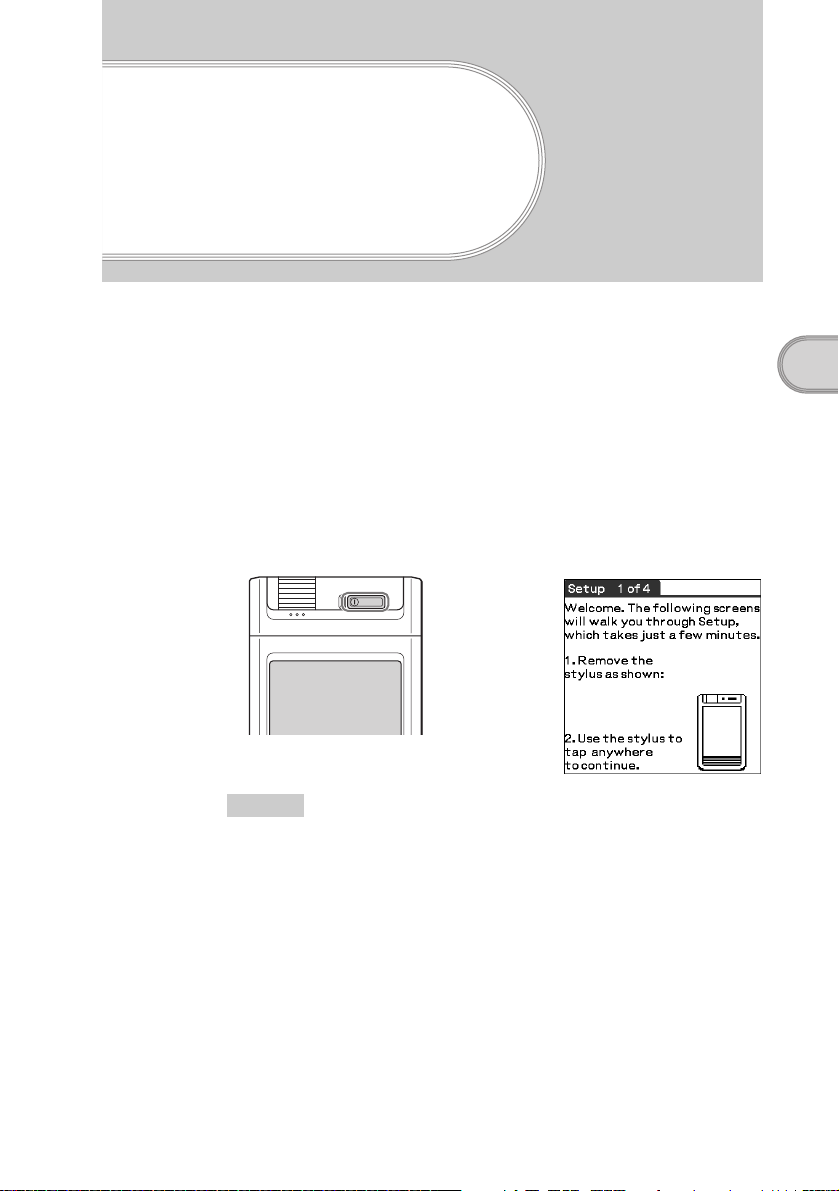
Realizar los ajustes iniciales
Cuando encienda el organizador CLIÉ por primera vez, deberá realizar los ajustes iniciales
antes de utilizarlo. Siga las instrucciones que aparecen en pantalla para configurar los
ajustes iniciales y familiarizarse con las operaciones del organizador CLIÉ.
Paso 1: Encender el Sony CLIÉ Handheld por
primera vez
1
Pulse el botón POWER (encender/apagar).
El organizador CLIÉ se enciende y muestra la pantalla de bienvenida.
b
Realizar los ajustes iniciales
Pulse el botón POWER.
Consejo
No se puede encender el organizador CLIÉ
• Compruebe si el conmutador HOLD (página 37) está ajustado en HOLD.
• Asegúrese de que ha cargado la batería del organizador CLIÉ siguiendo los pasos
de la página 19.
b Para obtener más información, consulte el manual "Resolución de problemas:
preguntas y repuestas" que se incluye en el producto.
• Cuando no pueda encender el organizador CLIÉ incluso después de haberlo
cargado, realice un soft reset (página 56).
25
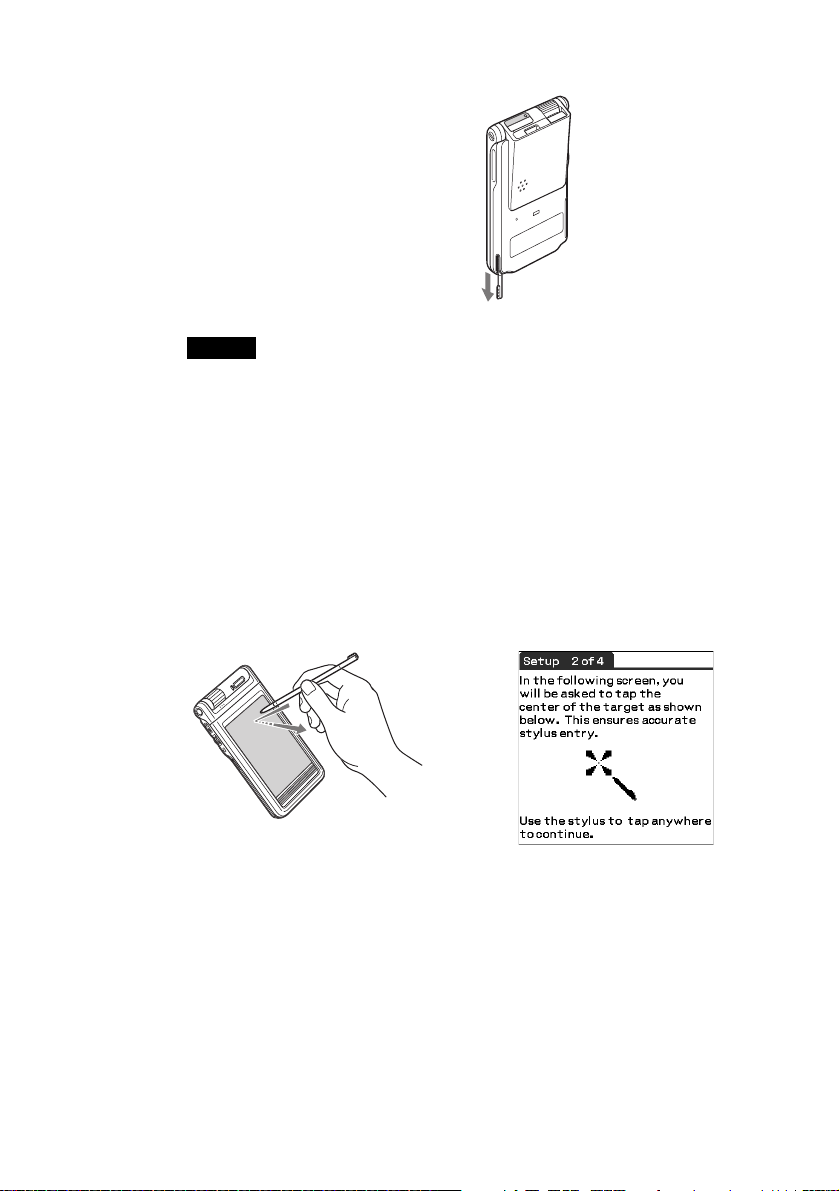
2
Extraiga el lápiz stylus.
Puede utilizar el lápiz stylus para
introducir datos o seleccionar
aplicaciones.
Extraiga el lápiz stylus
Notas
• Utilice siempre el lápiz stylus para tocar los elementos visualizados o realizar
trazadas sobre la pantalla del organizador CLIÉ. Nunca utilice ningún bolígrafo,
lápiz u objeto punzante para escribir en la pantalla.
• Cuando vuelva a colocar el stylus en el soporte, presiónelo hasta que se acople
en su sitio.
3
Presione levemente sobre la pantalla con el lápiz stylus.
Esta acción se denomina “tocar”.
Aparecerá la pantalla de calibración del digitalizador. La calibración sirve
para alinear el conjunto de circuitos internos del organizador CLIÉ con la
pantalla táctil y así permitir detectar qué tarea desea realizar el usuario al
tocar un elemento en la pantalla.
26
b
Presione levemente
sobre la pantalla
(tocándola)
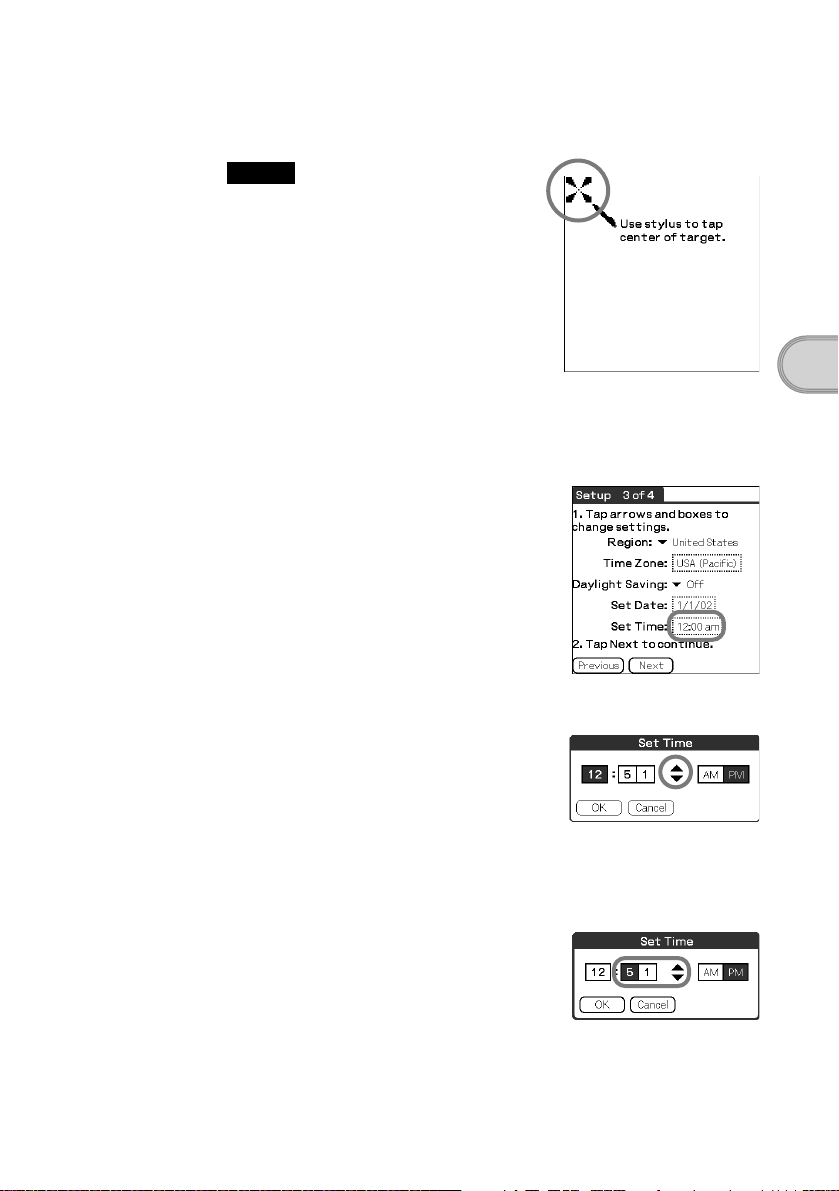
4
Siguiendo las instrucciones que aparecen en pantalla,
toque el centro de la marca visualizada.
Nota
Si el digitalizador no está configurado
correctamente, puede que la barra de
desplazamiento y la operación “tocar” no
funcionen correctamente y que se produzcan
otros problemas. Para configurar de nuevo el
digitalizador, consulte “Personalizar el Sony
CLIÉ Handheld: Ajustar el digitalizador” en la
“Guía práctica”.
Al finalizar la calibración, aparecerá una pantalla que permite establecer la
fecha y hora.
5
Toque el cuadro Set Time (configurar hora).
Aparece la pantalla Set Time.
6
Toque la flecha v o V para establecer la hora actual.
7
Toque cada uno de los dígitos que indican los minutos y,
a continuación, toque la flecha v o V para ajustar los
minutos.
Realizar los ajustes iniciales
27

8
Toque OK (aceptar).
La pantalla Set Time se cierra.
9
Toque el cuadro Set Date (configurar fecha).
Aparece la pantalla Set Date.
10
Toque la flecha b o B junto al año para seleccionar el año
en curso.
28
11
Toque en el mes actual y luego en la fecha actual.
Se cerrará la pantalla Set Date.
12
Toque el cuadro Time Zone (zona horaria).
Aparece la pantalla Set Time Zone
(establecer zona horaria).

13
Toque la región para configurar la zona horaria y a
continuación OK.
14
Toque la flecha V situada al lado de Daylight Saving
(horario de verano/invierno) y seleccione ON (activado) u
OFF (desactivado).
15
Toque Next (siguiente).
Realizar los ajustes iniciales
29
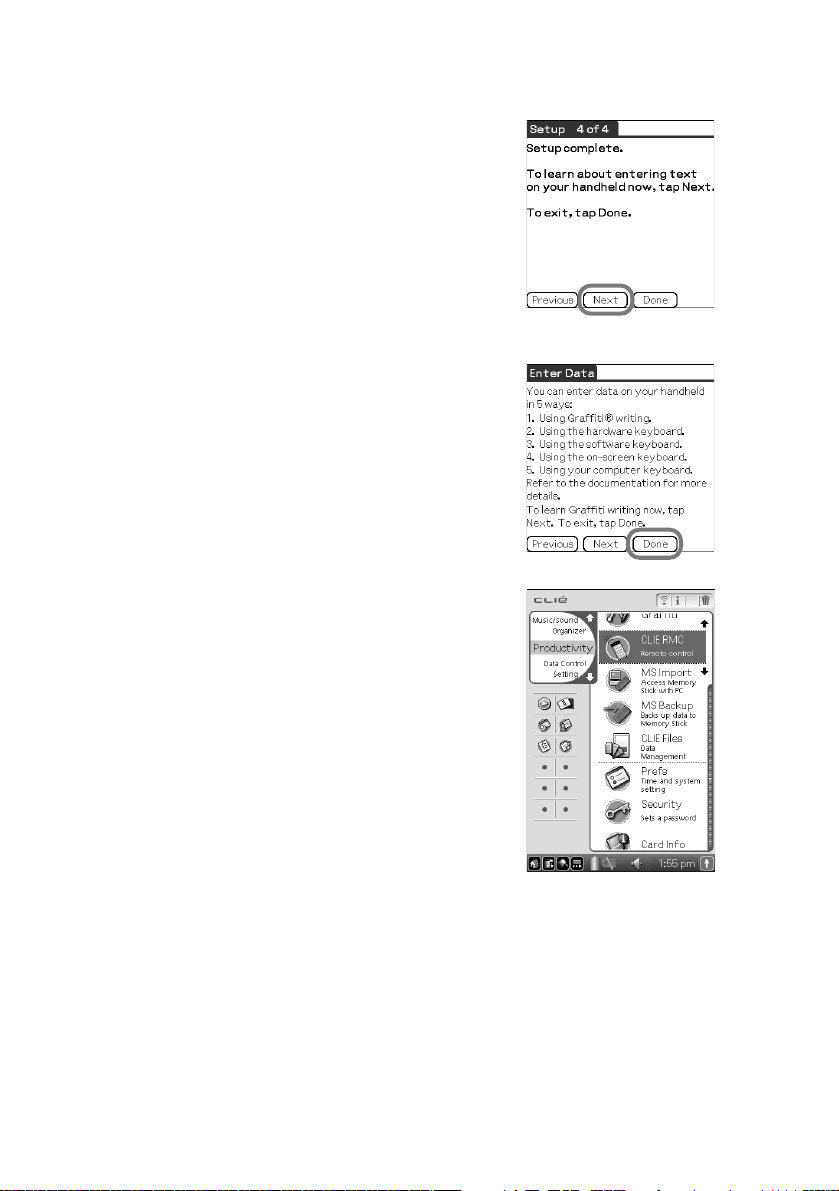
16
Toque Next.
Aparece la pantalla Enter Data (introducir
datos).
17
Toque Done (finalizar).
Los ajustes iniciales se han completado y
aparece la pantalla inicial de CLIE
Launcher (iniciador de CLIE).
30
Los ajustes iniciales han terminado.
